在日常的Excel使用中,很多用户会面临需要在大量数据中查找特定内容的需求。这个时候,MATCH函数的出现,恰到好处地解决了我们的问题。MATCH函数是一款强大的查找工具,可以帮助用户快速定位数据的位置,尤其在数据量庞大的情况下,MATCH的高效性更是不可或缺。
什么是MATCH函数?
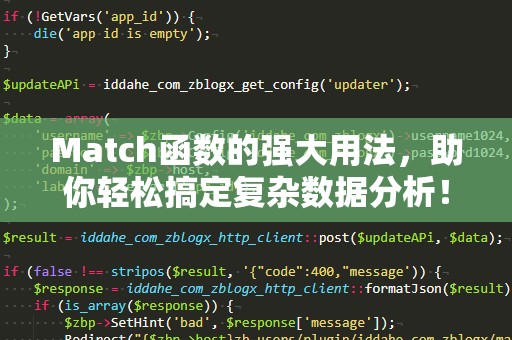
MATCH函数的作用非常简单,它的基本功能是查找一个指定的值,并返回该值在一组数据中的相对位置。具体来说,MATCH函数返回的是目标值在查找范围内的索引位置,而不是值本身。这一特性对于需要索引定位数据的工作来说尤为重要。
MATCH函数的基本语法
MATCH函数的基本语法如下:
MATCH(lookup_value,lookup_array,[match_type])
lookup_value:必填参数,表示需要查找的值。
lookup_array:必填参数,表示查找区域,可以是一个列或一行。
[match_type]:可选参数,指定匹配的方式。可取值为1、0或-1,分别表示不同的匹配类型:
1:默认值,查找一个小于或等于lookup_value的最大值,并要求数据按升序排列。
0:查找精确匹配的值。
-1:查找一个大于或等于lookup_value的最小值,并要求数据按降序排列。
MATCH函数的实际应用
为了让大家更好地理解MATCH函数的应用,下面通过几个实际的案例来帮助大家掌握如何使用MATCH函数进行高效的数据查找。
案例1:查找某个值的位置
假设你有如下的成绩单数据,想要查找某个学生的成绩所在的位置:
|学生姓名|数学成绩|语文成绩|
|--------|--------|--------|
|张三|90|85|
|李四|78|92|
|王五|88|80|
如果你想查找“李四”在学生名单中的位置,可以使用如下的MATCH函数:
=MATCH("李四",A2:A4,0)
这个公式会返回数字2,表示李四在数据区域中的第二个位置。
案例2:结合INDEX函数返回相应的数据
MATCH函数通常与INDEX函数一起使用,用于返回与查找值相对应的数据。例如,你可以通过MATCH和INDEX的组合,查找李四的数学成绩。你可以使用以下公式:
=INDEX(B2:B4,MATCH("李四",A2:A4,0))
这个公式的意思是:首先使用MATCH函数查找“李四”在A2:A4区域中的位置,然后使用INDEX函数返回该位置对应的B列数据(即数学成绩)。结果将返回78,表示李四的数学成绩。
总结
通过上述两个例子,我们可以看到MATCH函数在数据查找中的强大作用。无论是查找特定项的位置,还是结合其他函数进行数据提取,MATCH都能提供非常高效、精准的帮助。在复杂的数据处理中,掌握MATCH函数的使用方法,将大大提升你的工作效率,省时省力。
我们将进一步探讨MATCH函数的更多应用,揭示其在实际工作中的潜力,帮助大家更加熟练地掌握这一强大的工具。
在上一篇文章中,我们已经介绍了MATCH函数的基本用法以及两个实用案例。我们将深入探讨更多复杂的应用场景,帮助你全面掌握MATCH函数的使用技巧,从而在数据分析、表格处理和决策支持等领域大展身手。
MATCH函数的高级应用技巧
MATCH函数不仅仅适用于简单的数据查找,它还可以在一些复杂的情况下发挥强大的作用。下面,我们将结合几个更具挑战性的场景,展示如何灵活运用MATCH函数解决实际问题。
应用1:查找并匹配多个条件
有时,我们需要根据多个条件查找数据,而MATCH函数的灵活性使得这一需求不再难以实现。假设你有以下的数据表格:
|学生姓名|数学成绩|语文成绩|
|--------|--------|--------|
|张三|90|85|
|李四|78|92|
|王五|88|80|
现在,你想查找“李四”的语文成绩。你可以使用MATCH和INDEX函数的组合,结合两个条件来定位准确的数据:
=INDEX(C2:C4,MATCH(1,(A2:A4="李四")*(B2:B4=78),0))
这里的技巧在于使用了数组公式(A2:A4="李四")*(B2:B4=78),它会先查找姓名为李四且数学成绩为78的行,然后返回语文成绩。值得注意的是,这个公式是数组公式,因此在输入时需要按Ctrl+Shift+Enter来确认。
应用2:动态数据匹配
在实际工作中,数据可能会发生变化,新的数据不断加入,或者原有的数据被修改。如何确保我们的查找公式仍然有效呢?幸运的是,MATCH函数能够动态地适应这种变化。
例如,假设你的数据源是动态的,随着时间的推移会有新的学生加入,你依然可以使用MATCH函数来查找特定学生的位置,而不需要手动更新公式范围。比如,当学生名单逐渐增加时,你可以通过扩大查找范围来保证匹配的准确性:
=MATCH("王五",A2:A100,0)
这样,即使数据量增加,公式也会自动适应,保证始终能够查找到目标数据。
应用3:与VLOOKUP函数结合使用
虽然VLOOKUP函数也可以用于查找数据,但它只能从表格的左侧查找数据,且只能返回匹配值所在行的右侧数据。与VLOOKUP不同,MATCH函数更为灵活,它可以和VLOOKUP结合使用,在复杂的查找任务中提供更多选择。
例如,如果你需要根据“学生姓名”查找“数学成绩”,你可以先使用MATCH函数定位姓名所在的列,然后再结合VLOOKUP查找对应的数据:
=VLOOKUP("李四",A2:C4,MATCH("数学成绩",A1:C1,0),FALSE)
在这个公式中,MATCH函数首先找出“数学成绩”列的位置,然后VLOOKUP使用该列位置查找李四的成绩。
小结
MATCH函数作为Excel中的查找利器,其应用场景广泛且灵活。通过灵活的参数设置,MATCH不仅可以帮助我们在复杂的数据集中快速定位目标数据,还能与其他函数配合,处理更多高级的数据分析需求。无论是在简单的查询、数据排序,还是在多条件查找和动态数据处理上,MATCH函数都能够提供强大的支持。
希望通过本文的介绍,大家能够更加熟悉MATCH函数的使用,并能在实际工作中充分发挥其优势,提升数据处理和分析的效率。如果你还没有掌握MATCH函数的使用,赶紧动手尝试一下吧!





